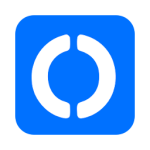
Accédez à votre Pi depuis un peu prés n’importe où...
Pour faire suite à un précédent article où il était question d’accéder à sa Pi depuis Windows en bureau à distance, voici une solution plus générique, RustDesk .
En effet, l’utilitaire RustDesk est une solution aux sources partagées et d’utilisation libre qui vous permettra un contrôle à distance de votre Pi.
Pour ce faire, il vous faudra le télécharger et l’installer sur votre Pi. Sur la machine qui sera votre moniteur ce n’est pas une obligation.
Notez qu’avec RustDesk vous pouvez prendre le contrôle d’un ordinateur sous Windows, Mac ou Linux, mais aussi d’un ordiphone sous Android, mais ce n’est pas le sujet de cet article...
Installation sur la Pi
Commençons par identifier la version la plus récente en se rendant sur la page rustdesk.com.
Le lien sur l’icône “Ubuntu” vous donnera le fichier à télécharger, par exemple : https://github.com/rustdesk/rustdesk/releases/download/1.1.9/rustdesk-1.1.9.deb
$ wget https://github.com/rustdesk/rustdesk/releases/download/1.1.9/rustdesk-1.1.9.deb
Puis il faut procéder à l’installation :
$ sudo apt install ./rustdesk-1.1.9.deb -y
Et enfin la dernière touche par le démarrage de l’outil et quelques configurations :
$ rustdesk
Notez les champs « Id » et « Password », ils vous serviront à vous connecter.

Et pour finir, n’oubliez pas de noter l’adresse IP de votre Pi.
Accès simplifié depuis un butineur
Vous avez la possibilité d’utiliser RustDesk comme moniteur sans aucune installation via son service en ligne. Il vous suffit d’ouvrir le lien web.rustdesk.com dans votre butineur habituel pour pouvoir vous connecter à votre bureau à distance.
Installation sur un poste de contrôle distant
Retournez sur la page la page rustdesk.com et téléchargez la version qui correspond à votre ordinateur. Une fois l’utilitaire installé, utilisez le pour accéder à votre Pi à l’aide des codes (identification/mot de passe) que vous avez notés à l’étape de l’installation sur la Pi.